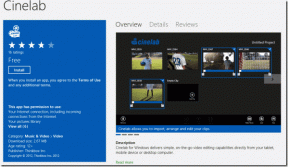Windows 10'da Kaynağa Sahip Olmayan Hatayı Düzeltin — TechCult
Çeşitli / / April 06, 2023
Sahip olunmayan kaynaklar Windows 10 bilgisayarlarda nadir görülen bir sistem hatasıdır, bu hata bilgisayarınızda mavi ekran hatalarına neden olabilir. Bu hata, bilgisayarınızda toplam sistem arızasına yol açabilecek birkaç ciddi soruna neden olabilir. Bu nedenle, bu hatayı alıyorsanız, düzeltmek için bazı yöntemler denemelisiniz. Bu kılavuzda, Windows 10'da kaynak sahibi olmayan hataları ele alacağız; Windows 10 bilgisayarlarda stop code source not owned hatasını düzeltmek için bazı yöntemlere de göz atacağız.
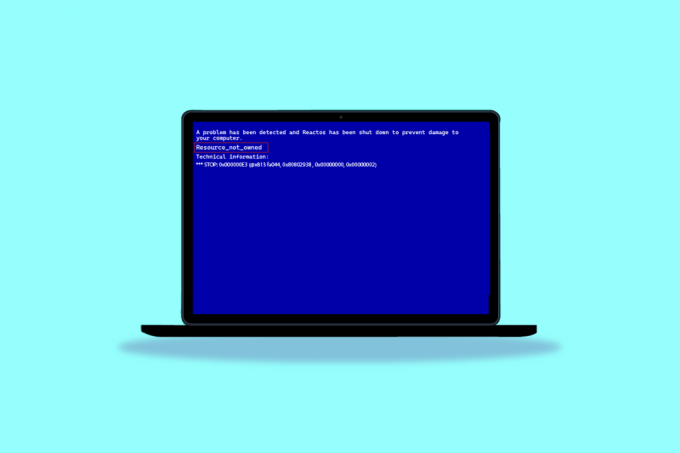
İçindekiler
- Windows 10'da Kaynak Sahip Değil Hatası Nasıl Onarılır
- Yöntem 1: Donanım ve Aygıt Sorun Gidericisini Çalıştırın
- Yöntem 2: chkdsk Taramasını çalıştırın
- Yöntem 3: Sistem Dosyalarını Onar
- Yöntem 4: Windows'u güncelleyin
- Yöntem 5: Aygıt Sürücülerini Güncelleyin
- Yöntem 6: Aygıt Sürücüsü Güncellemelerini Geri Alma
- Yöntem 7: Aygıt Sürücülerini Yeniden Yükleyin
- Yöntem 8: Antivirüs'ü Geçici Olarak Devre Dışı Bırakın (Varsa)
- Yöntem 9: Üçüncü Taraf Antivirüs'ü Kaldırma (Önerilmez)
- Yöntem 10: Bilgisayarı Sıfırla
Windows 10'da Kaynak Sahip Değil Hatası Nasıl Onarılır
Windows 10'da kaynağa ait olmayan hatanın çeşitli nedenleri olabilir. Olası nedenlerden bazıları aşağıda listelenmiştir.
- Sistem dosyalarındaki hatalar veya bozuk sistem dosyaları bu hatanın yaygın bir nedenidir.
- Hatalı, eski veya bozuk sistem sürücüleri de bu hataya neden olabilir
- Üçüncü taraf bir antivirüs de sistem dosyalarına müdahale edebilir ve bu hataya neden olabilir.
- Çeşitli sabit sürücü ve disk sorunları da Windows 10'da bu hataya neden olabilir
- Arızalı sistem donanımı da bu soruna neden olarak mavi ekran hatasına neden olabilir.
- Bu hatadan bazen birden fazla BSOD sorunu da sorumludur.
- Bu sorundan Windows'taki hatalar ve hatalar da sorumludur.
Aşağıdaki kılavuzda, Windows 10'da sahip olunmayan kaynakları çözme yöntemlerini tartışacağız.
Yöntem 1: Donanım ve Aygıt Sorun Gidericisini Çalıştırın
Çeşitli donanım sorunları nedeniyle bilgisayarınızda kaynağa ait olmayan hatanın oluşması yaygın bir durumdur. Bu, donanım sorunlarını kontrol edip çözerek çözülebilir. Windows bilgisayarları, çeşitli sistem sorunlarını çözmek için çeşitli yerleşik sorun gidericiler sağlar; sorunları çözmek için bir donanım ve aygıt sorun giderici çalıştırmayı deneyebilirsiniz. Kontrol et Donanım ve Aygıt Sorun Giderici Nasıl Çalıştırılır sorunu çözmek için bilgisayar donanımınızla ilgili sorunları gidermek için.

Yöntem 2: chkdsk Taramasını çalıştırın
Windows 10'daki kaynaklara sahip olunmayan hata, bilgisayarınızdaki bozuk Disk Sürücülerinden de kaynaklanabilir; bu sürücü hataları, Windows 10'da yerleşik taramalar kullanılarak disk sürücüleri taranarak ve onarılarak da düzeltilebilir. Check Disk scan veya CHKDSK Scan, Windows'ta bozuk sistem sürücülerini tarayan ve sürücüleri düzeltmeye ve onarmaya çalışan bir yardımcı programdır. Kontrol et Chkdsk Kullanarak Diskteki Hataları Kontrol Etme Windows 10 bilgisayarlarınız için disk sürücülerini tarama kılavuzu.
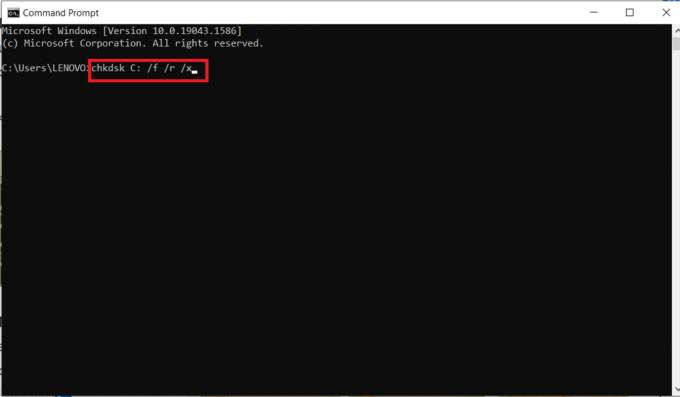
Ayrıca Oku:Windows 10'da Hata Kodunu 0x80070490 Düzeltin
Yöntem 3: Sistem Dosyalarını Onar
Windows 10'da bu dur kodu kaynağına sahip olunmadı hatasının oluşmasının en yaygın nedeni bozuk sistem dosyalarıdır. kontrol edebilirsiniz Windows 10'da Sistem Dosyaları Nasıl Onarılır SFC ve DISM taraması çalıştırarak bilgisayarınızdaki sorunu çözme kılavuzu. Sistem dosyalarını onarmak, Windows 10'da sahip olunmayan stop code kaynağını düzeltmiyorsa ve bu hatayı düzeltemiyorsanız, bir sonraki yönteme geçin.

Yöntem 4: Windows'u güncelleyin
Bilgisayarınızda herhangi bir bug, hata ve yama ile ilgili problem varsa, Windows 10 bilgisayar, herhangi bir yeni uygulama ve oyun yükleyemeyebilirsiniz. Bu sorun bir yükleyerek çözülebilir. Windows güncelleme. İlk olarak, işletim sisteminin güncellenmiş bir sürümünü kullanıp kullanmadığınızı kontrol edin veya işlemde bekleyen bir güncelleme olup olmadığını kılavuzumuzda belirtilen adımları izleyin. Windows 10 Son Güncelleme Nasıl İndirilir ve Kurulur.

Ayrıca Oku:Windows 10 Dosya Sistemi Hatasını Düzeltin 2147219196
Yöntem 5: Aygıt Sürücülerini Güncelleyin
Kaynağa sahip olunmayan sorunların en yaygın nedenlerinden biri, eski veya bozuk sistem sürücülerinden kaynaklanır. Bilgisayarınızdaki sürücüler güncel değilse, yapılandırılamayabilir ve düzgün çalışmayabilir. Windows 10 bilgisayarınızda kaynak olmaması gibi sorunlardan kaçınmak için bilgisayar sürücülerinizi güncellemek isteyebilirsiniz. Kontrol et Windows 10'da Aygıt Sürücüleri Nasıl Güncellenir? Sürücülerin en son sürümlerini bilgisayarınıza güvenli bir şekilde yüklemek için kılavuz. Çoğu durumda, bilgisayar sürücülerini güncellemek bu sorunu kolayca çözebilir. Sorun devam ederse ve buna bir çözüm bulamıyorsanız sonraki yöntemi deneyin.

Yöntem 6: Aygıt Sürücüsü Güncellemelerini Geri Alma
Sisteminiz düzgün çalışıyorsa ve bir güncellemeden sonra arıza vermeye başladıysa, sürücüleri geri almak yardımcı olabilir. Sürücünün geri alınması, sistemde yüklü olan geçerli sürücüyü silecek ve önceki sürümüyle değiştirecektir. Bunu yapmak için kılavuzumuzu okuyun Windows 10'da Geri Alma Sürücüleri.
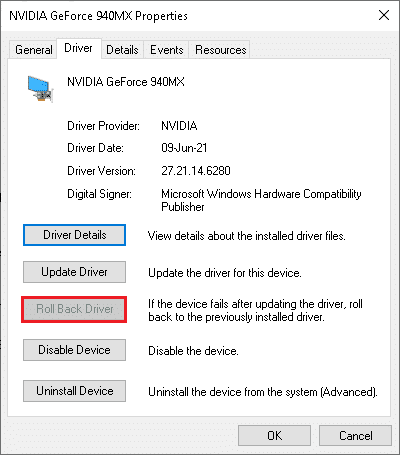
Ayrıca Oku:Windows 10'da Ağ Hatası 0x00028001'i Düzeltin
Yöntem 7: Aygıt Sürücülerini Yeniden Yükleyin
Sistem sürücülerini güncellemek sistem sürücüsü sorunlarını çözmezse, sürücüleri bilgisayarınıza yeniden yüklemeyi deneyebilirsiniz. kontrol edebilirsiniz Windows 10'da Sürücüler Nasıl Kaldırılır ve Yeniden Yüklenir Sorunu çözmek için kılavuz.

Sürücüleri yeniden yüklemek yardımcı olmazsa sonraki yöntemi deneyin.
Yöntem 8: Antivirüs'ü Geçici Olarak Devre Dışı Bırakın (Varsa)
Bazen, Microsoft Store'dan herhangi bir özel uygulama veya oyun yüklemeye çalışırsanız, bilgisayarınızdaki antivirüs paketi bunu bir tehdit olarak algılar ve uygulamanın yüklenmesini engeller. Bu nedenle, kılavuzumuzda gösterilen adımları izleyerek PC'nizdeki herhangi bir üçüncü taraf virüsten koruma programını veya yerleşik güvenlik paketini akıllıca devre dışı bırakın. Windows 10'da Antivirüs Geçici Olarak Devre Dışı Bırakma.

Yöntem 9: Üçüncü Taraf Antivirüs'ü Kaldırma (Önerilmez)
Windows 10'daki kaynağa sahip olunmayan hata sistem sürücülerinden kaynaklanmıyorsa, üçüncü taraf antivirüs bilgisayarınızda bu hataya neden olmaya devam ederse sorun antivirüsünüzde olabilir; tamamen kaldırmayı düşünebilirsiniz. kontrol edebilirsiniz Avast Antivirus'ü Windows 10'dan Tamamen Kaldırmanın 5 Yolu; Sorunu çözmek için bilgisayarınızdan virüsten koruma yazılımını kaldırın.

Antivirüsün kaldırılması sorunu çözmezse, dur kodu kaynağına sahip olunmadı hatasını çözmek için bir sonraki yönteme geçin.
Ayrıca Oku:Avast'ın Virüs Tanımlarını Güncellememesini Düzeltme
Yöntem 10: Bilgisayarı Sıfırla
Yukarıda belirtilen yöntemlerden hiçbiri işinize yaramadıysa sorun Windows 10'daki bug ve hatalardan kaynaklanıyor olabilir; Bu Windows sorunlarını ve sahip olunmayan kaynak sorunlarını çözmek için Windows'u sıfırlamayı deneyebilirsiniz. kontrol edebilirsiniz Verileri Kaybetmeden Windows 10 Nasıl Sıfırlanır Bilgisayarınızda Windows 10'u Güvenli Bir Şekilde Sıfırlama Rehberi.

Sıkça Sorulan Sorular (SSS)
S1. Windows'ta kaynaklar hatasına ne sebep olur?
Cevap. Windows'ta kaynak hatalarının sistem dosyası hataları, BSOD hataları ve sürücü hataları gibi çeşitli nedenleri olabilir.
S2. Windows 10'da Mavi Ekran hatasını nasıl çözebilirim?
Cevap. Windows 10 bilgisayarlarda Mavi Ekran hatalarını düzeltmek için yerleşik bir Mavi Ekran sorun giderici çalıştırmayı deneyebilirsiniz.
S3. Kaynak hatalarını düzeltmek için sistem dosyaları nasıl onarılır?
Cevap. Sistem dosyası hataları, Windows'ta yaygın olarak görülen hatalardır ve bir SFC taraması çalıştırılarak düzeltilebilir.
Tavsiye edilen:
- Windows 10'da Hata Kodunu 0x8078012D Düzeltin
- Fix Sistem Girilen Ortam Seçeneğini Bulamıyor
- Hata Kodunu Düzeltin 0xc1800103 0x90002
- Grubu Düzeltin veya Kaynak, İstenen İşlemi Gerçekleştirmek için Doğru Durumda Değil
Umarız bu kılavuz size yardımcı olmuştur ve sorunu çözebilmişsinizdir. sahip olunmayan kaynakWindows 10'da hata. Sizin için hangi yöntemin işe yaradığını bize bildirin. Herhangi bir öneriniz veya sorunuz varsa, lütfen yorum bölümünde bize bildirin.
Elon, TechCult'ta bir teknoloji yazarıdır. Yaklaşık 6 yıldır nasıl yapılır kılavuzları yazıyor ve birçok konuyu ele aldı. Windows, Android ve en son hileler ve ipuçları ile ilgili konuları ele almayı seviyor.